Як скопіювати та вставити декілька сусідніх комірок / рядків / стовпців у Excel?
Зазвичай при копіюванні декількох сусідніх комірок в Excel, з'являється діалогове вікно попередження, як показано нижче. Окрім копіювання та вставки кожної комірки по черзі, чи існують способи копіювання та вставлення декількох сусідніх комірок / рядків / стовпців разом? Так! У цій статті будуть рекомендовані два простих способи:
- Скопіюйте та вставте кілька сусідніх комірок / рядків / стовпців
- Скопіюйте та вставте кілька несуміжних клітинок/рядків/стовпців за допомогою Kutools для Excel

Скопіюйте та вставте кілька сусідніх комірок / рядків / стовпців
Хоча Microsoft Excel не підтримує копіювання та вставлення декількох сусідніх комірок / комірок / стовпців, але це дозволяє користувачам копіювати та вставляти кілька сусідніх комірок / рядків / стовпців у визначених умовах.
(1) Скопіюйте та вставте кілька сусідніх комірок в один стовпець / рядки
1. Холдинг Ctrl клавішу та виділіть кілька сусідніх комірок в одному стовпці / рядках по одному.
2, натисніть Ctrl + C клавіші одночасно для копіювання цих сусідніх комірок; виберіть першу комірку діапазону призначення та натисніть Ctrl + V клавіші одночасно, щоб вставити ці сусідні комірки. Дивіться нижче скріншоти:


(2) Скопіюйте та вставте кілька сусідніх рядків (або стовпців), які містять однакові стовпці (або рядки)
1. Холдинг Ctrl і виберіть кілька сусідніх рядків (або стовпців), які містять однакові стовпці (або рядки).
У нашому прикладі ми вибираємо кілька сусідніх рядків з однаковими стовпцями. Дивіться знімок екрана:

2, натисніть Ctrl + C , щоб скопіювати ці сусідні рядки, далі виберіть першу комірку діапазону призначення та натисніть Ctrl + V клавіші для вставки цих рядків. Див. Скріншот вище:
Скопіюйте та вставте кілька суміжних стовпців, як показано на знімку екрана:

Скопіюйте та вставте кілька несуміжних клітинок/рядків/стовпців за допомогою Kutools для Excel
Іноді вам може знадобитися скопіювати та вставити кілька сусідніх комірок з різних рядків / стовпців, або скопіювати кілька несуміжних рядків / стовпців з різними стовпцями / рядками. У цих умовах ви можете спробувати Діапазони копіювання утиліта Kutools для Excel.
Kutools для Excel - Доповніть Excel понад 300 основними інструментами. Насолоджуйтесь повнофункціональною 30-денною БЕЗКОШТОВНОЮ пробною версією без кредитної картки! Get It Now
1. Виділіть кілька сусідніх комірок / рядків / стовпців, утримуючи Ctrl і натисніть Кутулс > Діапазони копіювання. Дивіться знімок екрана:

2. У діалоговому вікні Копіювання кількох діапазонів відкрийте ВСІ та натисніть кнопку Ok кнопку. Дивіться знімок екрана:
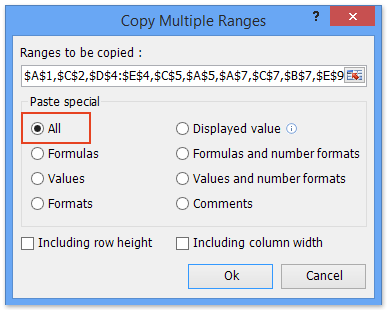

3. А потім у другому діалоговому вікні Копіювати кілька діапазонів вкажіть першу комірку діапазону призначення та клацніть на OK кнопку. Дивіться другий знімок екрана вище:
Наразі всі вибрані сусідні комірки / рядки / стовпці скопійовані та вставлені в новий діапазон. Дивіться знімок екрана:

Kutools для Excel - Доповніть Excel понад 300 основними інструментами. Насолоджуйтесь повнофункціональною 30-денною БЕЗКОШТОВНОЮ пробною версією без кредитної картки! Get It Now
Демонстрація: скопіюйте та вставте кілька не суміжних комірок / рядків / стовпців у Excel
Статті по темі:
Копіюйте формули з однієї книги в іншу без посилання
Скопіюйте рядки на новий аркуш на основі критеріїв стовпців у Excel
Найкращі інструменти продуктивності офісу
Покращуйте свої навички Excel за допомогою Kutools для Excel і відчуйте ефективність, як ніколи раніше. Kutools для Excel пропонує понад 300 додаткових функцій для підвищення продуктивності та економії часу. Натисніть тут, щоб отримати функцію, яка вам найбільше потрібна...

Вкладка Office Передає інтерфейс із вкладками в Office і значно полегшує вашу роботу
- Увімкніть редагування та читання на вкладках у Word, Excel, PowerPoint, Publisher, Access, Visio та Project.
- Відкривайте та створюйте кілька документів на нових вкладках того самого вікна, а не в нових вікнах.
- Збільшує вашу продуктивність на 50% та зменшує сотні клацань миші для вас щодня!
